Canon PIXMA G1410: Печать не начинается
Печать не начинается: Canon PIXMA G1410
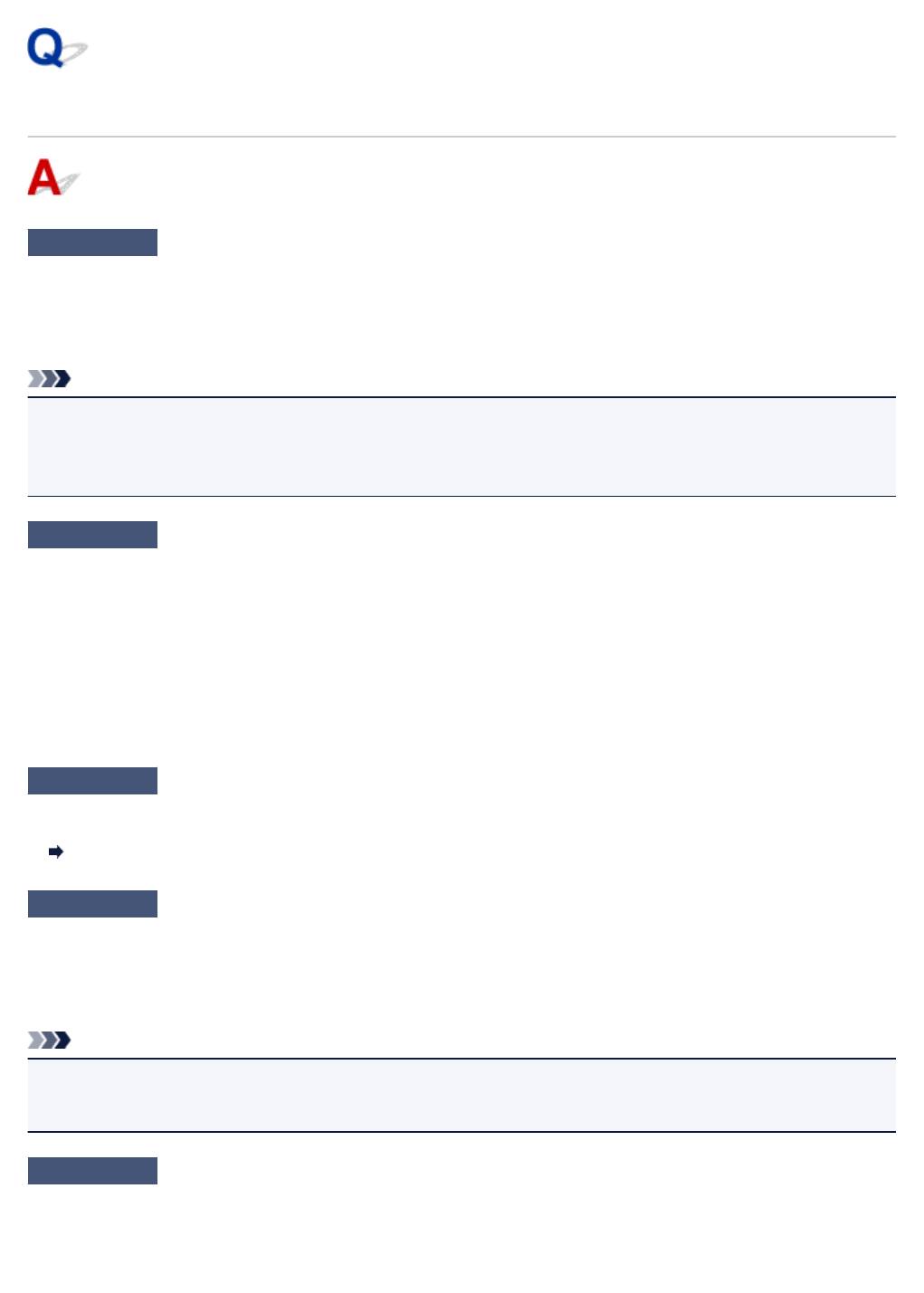
Печать не начинается
Проверка 1
Убедитесь в том, что принтер включен.
Если нет, убедитесь, что принтер надежно подключен, и нажмите кнопку ВКЛ (ON), чтобы его включить.
Индикатор ВКЛ (ON) мигает, когда принтер выполняет инициализацию. Дождитесь, когда индикатор ВКЛ
(ON) перестанет мигать и начнет светиться.
Примечание.
•
При печати большого объема данных (например, фотографий или графики) требуется больше
времени для подготовки к печати. Индикатор ВКЛ (ON) мигает, когда компьютер обрабатывает и
отправляет данные на принтер. Дождитесь начала печати.
Проверка 2
Убедитесь, что USB-кабель надежно подключен к принтеру и
компьютеру.
Если USB-кабель надежно подключен, проверьте следующее.
•
Если используется ретранслятор (например, USB-концентратор), отключите его, подключите
принтер непосредственно к компьютеру и повторите попытку печати. Если принтер начал печатать,
неполадка связана с ретранслятором. Обратитесь к поставщику ретранслятора.
•
Возможна также неисправность USB-кабеля. Замените USB-кабель и повторите печать.
Проверка 3
При печати с компьютера удалите задания, застрявшие в очереди
печати.
Удаление ненужного задания печати
Проверка 4
Выбран ли при печати драйвер вашего принтера?
Принтер не будет выполнять печать правильно, если используется драйвер для другого принтера.
Убедитесь, что в диалоговом окне печати выбран "Canon XXX series" (где "XXX" является именем
принтера).
Примечание.
• Чтобы задать принтер по умолчанию, выберите пункт Использовать по умолчанию (Set as Default
Printer).
Проверка 5
Проверьте объем печатаемых данных.
Если объем данных для печати большой, часть данных изображения может быть обрезана и может
произойти сбой печати.
178
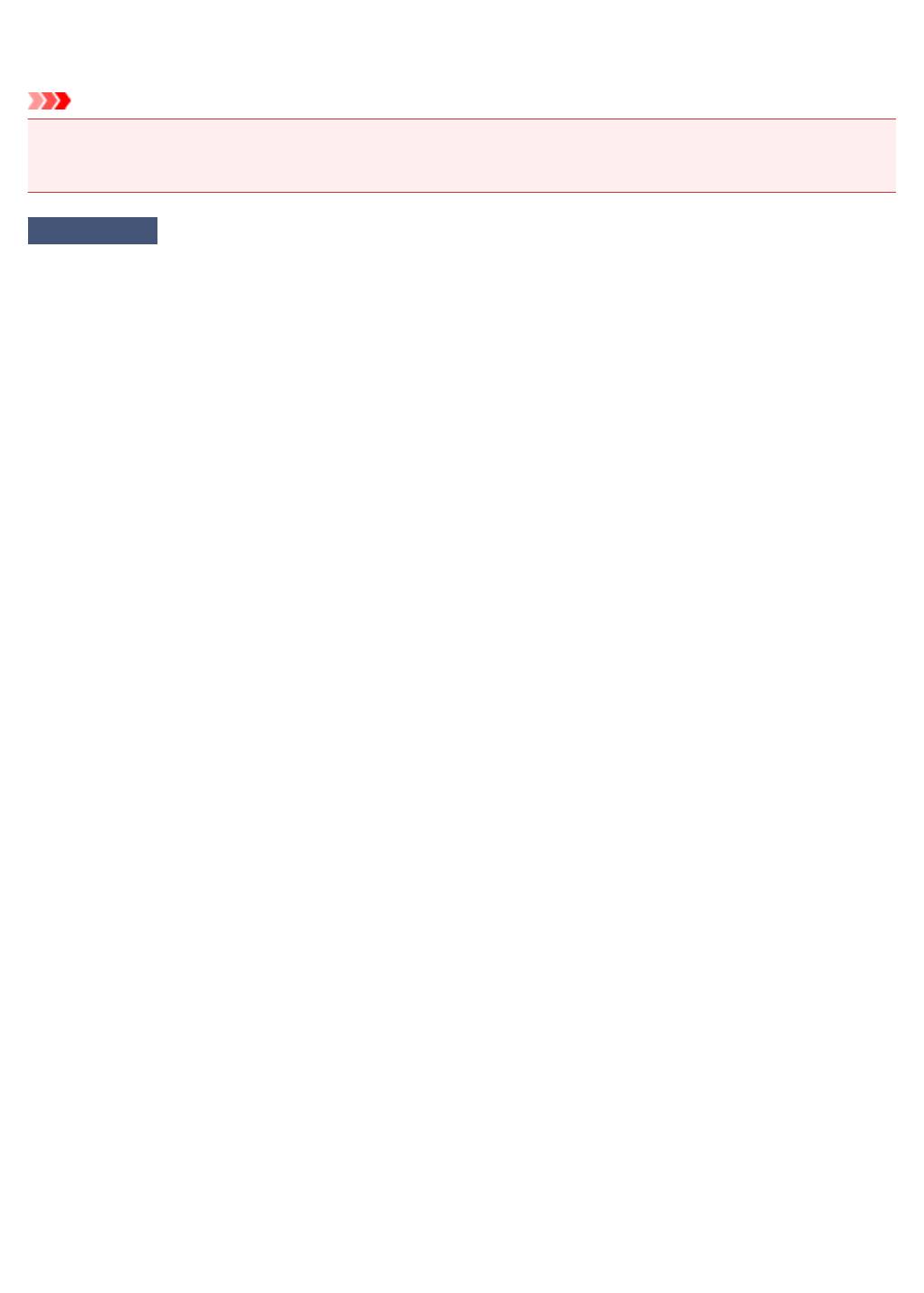
Щелкните Параметры печати (Print Options) на вкладке Страница (Page Setup) драйвера принтера.
Затем установите для параметра Предотвращение потери данных для печати (Prevention of Print
Data Loss) значение Вкл. (On) в появившемся диалоговом окне.
Внимание!
• Если выбрать Вкл. (On) для параметра Предотвращение потери данных для печати (Prevention
of Print Data Loss), качество печати может быть снижено.
Проверка 6
Перезагрузите компьютер.
Перезапустите компьютер и повторите попытку печати.
179
Оглавление
- Использование документа Онлайн-руководство
- Обозначения, используемые в настоящем документе
- Пользователи устройства с активированными сенсорными функциями (Windows)
- Товарные знаки и лицензии
- Основные операции
- Печать фотографий с компьютера
- Обращение с бумагой, чернильными контейнерами и т. д.
- Загрузка бумаги
- Загрузка обычной бумаги или фотобумаги
- Загрузка конвертов
- Повторная заправка чернильных контейнеров
- Проверка уровня чернил
- Советы по чернилам
- Обслуживание
- Если печать стала бледной или неравномерной
- Процедура обслуживания
- Печать образца для проверки сопел
- Оценка образца для проверки сопел
- Очистка печатающей головки
- Очистка
- Очистка внутренних компонентов принтера (очистка поддона)
- Обзор
- Безопасность
- Меры предосторожности
- Нормативная информация
- WEEE (EU&EEA)
- Предосторожности при обращении
- Правовые ограничения на печать
- Меры предосторожности при обращении с принтером
- Перемещение принтера
- При ремонте, предоставлении во временное пользование или утилизации принтера
- Сохранение высокого качества печати
- Основные компоненты и их использование
- Основные компоненты
- Вид спереди
- Вид сзади
- Вид внутренних частей
- Электропитание
- Проверка включения питания
- Включение и выключение Принтера
- Проверка штепселя и кабеля питания
- Отключение принтера
- Изменение параметров
- Изменение параметров принтера с компьютера (Windows)
- Изменение параметров печати
- Регистрация профиля часто используемой конфигурации печати
- Выбор используемого чернильного контейнера
- Управление питанием Принтера
- Изменение режима работы Принтера
- Изменение параметров с помощью панели управления
- Включение уведомлений о чернилах
- Инициализация параметров принтера
- Технические характеристики
- Сведения о бумаге
- Поддерживаемые типы носителей
- Предел загрузки бумаги
- Неподдерживаемые типы носителей
- Обращение с бумагой
- Печать
- Печать с компьютера
- Печать с помощью прикладной программы (драйвер принтера Windows)
- Настройка основной печати
- Параметры бумаги в драйвере принтера
- Различные способы печати
- Настройка "Размер стр." и "Ориентация"
- Настройка количества копий и порядка печати страниц
- Выполнение печати без полей
- Печать с масштабированием
- Печать на развороте
- Печать в виде плитки/постера
- Двухсторонняя печать
- Настройка печати конверта
- Печать на открытках
- Общие сведения о драйвере принтера
- Драйвер принтера Canon IJ
- Открытие экрана настройки драйвера принтера
- Монитор состояния Canon IJ
- Инструкции по эксплуатации (Драйвер принтера)
- Описание драйвера принтера
- Описание вкладки «Быстрая установка»
- Описание вкладки Главная
- Описание вкладки Страница
- Описание вкладки Обслуживание
- Описание функции "Монитор состояния Canon IJ"
- Установка драйвера принтера
- Часто задаваемые вопросы
- Проблемы с печатью
- Печать не начинается
- Чернила не поступают
- Чернила быстро заканчиваются
- Бумага подается неправильно, или появилось сообщение об отсутствии бумаги
- Неудовлетворительные результаты печати
- Пустая бумага/Нечеткая печать/Неверные цвета/Белые полосы
- Неверные цвета
- Линии не выровнены
- Бумага испачкана / Отпечатанная поверхность поцарапана
- Вертикальная линия рядом с изображением
- Механические неисправности
- Принтер не включается
- Питание выключается автоматически
- Проблемы подключения USB
- Не удается подключиться к принтеру по USB
- Проблемы при установке и загрузке
- Невозможно продолжить работу после появления экрана Подключение принтера
- Невозможно установить драйвер принтера (Windows)
- Ошибки и сообщения
- Произошла ошибка
- Отображается сообщение (код поддержки)
- Список кодов поддержки для ошибок
- Список кодов поддержки для ошибок (замятия бумаги)
- Бумага замялась внутри принтера
- 5B00






